每個 SmartArt 圖形的專案符號略有不同。 某些 SmartArt 圖形允許圖形內的專案符號,其他人會將專案符號限制在圖形以外的清單,而其他版面配置則不允許專案符號。 對於不允許專案符號的 SmartArt 版面配置,專案符號命令呈現灰色。 如果您的版面配置不允許使用專案符號,請選擇其他版面配置,直到您找到符合您需求的 SmartArt 版面配置為止。
本主題討論如何在 SmartArt 圖形中新增專案符號。 若要在 Microsoft Office Excel 2007、 Microsoft Office PowerPoint 2007或 Microsoft Office Word 2007中的檔中新增專案符號,請參閱在工作表中插入專案符號、新增專案符號或編號至文字,或建立專案符號或編號清單。
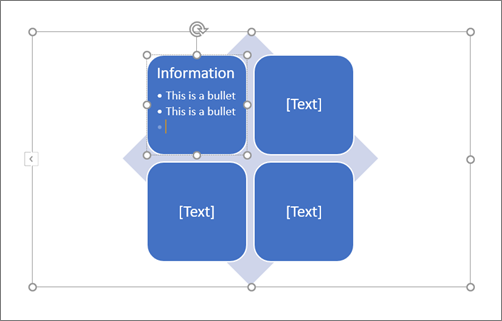
-
在您要新增專案符號的 SmartArt 圖形中,按一下該圖形。
-
按一下 [設計] 索引標籤上的 [新增專案符號]。
![按一下 [新增專案符號]。](https://support.content.office.net/zh-tw/media/67c63f3a-ed0b-4825-ba6b-572443b0324f.png)
如果您沒有看到 [ Smartart 工具]、[設計] 和 [格式] 索引標籤,請確認您已選取 smartart 圖形。
附註:
-
SmartArt 圖形的版面配置會控制圖形中是否有專案符號。 如果版面配置沒有專案符號,請選擇不同的版面配置(如果您想要在 SmartArt 圖形中顯示專案符號)。
-
無法變更 SmartArt 圖形中文字的專案符號樣式。
-










